ສາລະບານ
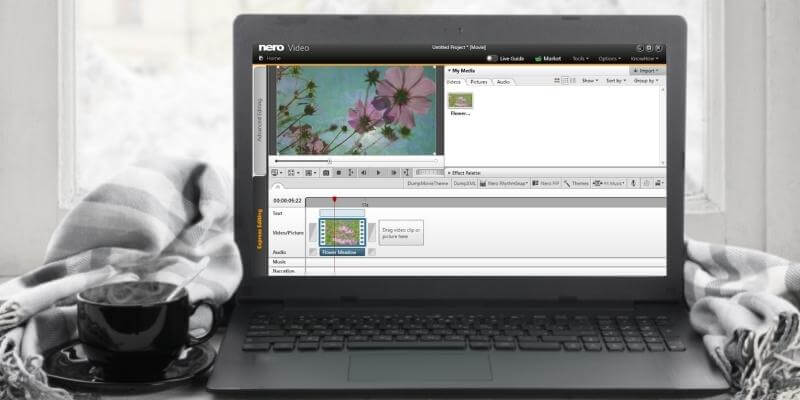
Nero Video
ປະສິດທິພາບ: ມີຄວາມສາມາດສູງໃນການຜະລິດວິດີໂອຄຸນນະພາບຢ່າງວ່ອງໄວ ລາຄາ: ທ່ານຈະບໍ່ພົບຕົວຕັດຕໍ່ວິດີໂອທີ່ດີກວ່າໃນລາຄາທີ່ຖືກກວ່າ ຄວາມງ່າຍຂອງການນໍາໃຊ້: UI ມີຄວາມຮູ້ສຶກທີ່ທັນສະໄຫມຫນ້ອຍແລະ clunky ຫຼາຍກ່ວາຄູ່ແຂ່ງ ສະຫນັບສະຫນູນ: ການຊ່ວຍເຫຼືອລູກຄ້າມີໃຫ້ຜ່ານອີເມລ໌ແລະເວທີສົນທະນາຊຸມຊົນສະຫຼຸບ
ວິດີໂອ Nero ເປັນບັນນາທິການວິດີໂອງົບປະມານສູງສຸດ. ມັນມີຈຸດລາຄາຕໍ່າສຸດໃນບັນດາຄູ່ແຂ່ງຕົ້ນຕໍ, PowerDirector ແລະ VideoStudio, ໃນຂະນະທີ່ສະເຫນີຊຸດຜົນກະທົບທີ່ມີປະສິດທິພາບທີ່ສຸດໃນເວລາດຽວກັນ.
ມັນບໍ່ລວມເອົາບາງຄຸນສົມບັດຂັ້ນສູງຂອງບັນນາທິການທີ່ມີລາຄາແພງກວ່າເຊັ່ນ VEGAS Pro ຫຼື Adobe Premiere Pro, ແຕ່ Nero ຖືກອອກແບບມາສໍາລັບຜູ້ຊົມທີ່ແຕກຕ່າງກັນຢ່າງສິ້ນເຊີງແລະເຮັດວຽກທີ່ດີເລີດຂອງອາຫານມັນ. ມັນລືມຄຸນສົມບັດຂັ້ນສູງເຫຼົ່ານີ້ໃຫ້ກັບສິ່ງທີ່ປະຕິບັດໄດ້ຫຼາຍເຊັ່ນ: ການໂຄສະນາອັດຕະໂນມັດ ແລະການກວດຫາເພງ, ເຊິ່ງຂ້ອຍຄາດການວ່າຜູ້ໃຊ້ Nero ຈະໄດ້ຮັບໄລຍະໄກຫຼາຍ.
ສິ່ງທີ່ຂ້ອຍມັກ : The ເອັບເຟັກໃນຕົວເບິ່ງໃຫ້ປະລາດໃຈ ແລະໃຊ້ງ່າຍ. ໂຄງການນີ້ດໍາເນີນການ fluidly ຫຼາຍແລະບໍ່ເຄີຍຊັກຊ້າສໍາລັບຂ້າພະເຈົ້າ. ເຄື່ອງມືການສ້າງ slideshow ແມ່ນໃນບັນດາທີ່ດີທີ່ສຸດທີ່ຂ້າພະເຈົ້າເຄີຍໃຊ້. Nero ມາພ້ອມກັບຊຸດເຄື່ອງມືທີ່ເປັນປະໂຫຍດອື່ນໆນອກເໜືອໄປຈາກຕົວຕັດຕໍ່ວິດີໂອ.
ສິ່ງທີ່ຂ້ອຍບໍ່ມັກ : UI ຮູ້ສຶກລ້າສະໄຫມເລັກນ້ອຍ ແລະມີຄວາມສະຫຼາດໜ້ອຍກວ່າລາຄາທີ່ຄ້າຍຄືກັນ. ຄູ່ແຂ່ງ. ໂຄງການຂັ້ນສູງ ແລະໂຄງການດ່ວນແມ່ນບໍ່ເຂົ້າກັນໄດ້. ແມ່ແບບPro.
ຖ້າທ່ານເປັນຜູ້ໃຊ້ macOS
ສະເພາະສໍາລັບ Mac, Final Cut Pro ເປັນທາງເລືອກທີ່ດີເລີດສໍາລັບການສ້າງຮູບເງົາແບບມືອາຊີບ. ມັນບໍ່ແມ່ນຢູ່ໃນ ballpark ດຽວກັນກັບ Nero ເທົ່າທີ່ຈຸດລາຄາທີ່ກ່ຽວຂ້ອງ, ແຕ່ທ່ານໄດ້ຮັບສິ່ງທີ່ທ່ານຈ່າຍໃຫ້ກັບ Final Cut Pro. ທ່ານອາດຈະພິຈາລະນາ Filmora.
ສະຫຼຸບ
Nero Video ເປັນເຄື່ອງມືທີ່ດີເລີດສໍາລັບບັນນາທິການວິດີໂອລະດັບ hobbyist ໃນງົບປະມານ. ຂ້າພະເຈົ້າຍັງຈະແນະນໍາໂຄງການນີ້ໃຫ້ກັບຜູ້ທີ່ບໍ່ສົນໃຈຫຼືບໍ່ສາມາດໃຊ້ເວລາຫຼາຍອາທິດຫຼືຫຼາຍເດືອນເພື່ອເຮັດຫນ້າທີ່ບັນນາທິການວິດີໂອທີ່ມີຄຸນນະພາບແບບມືອາຊີບແຕ່ຍັງຕ້ອງການໂຄງການທີ່ສາມາດສ້າງເນື້ອຫາລະດັບການຜະລິດໄດ້.
ທ່ານຈະບໍ່ພົບບາງເຄື່ອງມືຕັດຕໍ່ວິດີໂອທີ່ກ້າວໜ້າກວ່າໃນ Nero ທີ່ມີຢູ່ໃນຕົວແກ້ໄຂທີ່ມີລາຄາແພງກວ່າ, ແຕ່ສິ່ງທີ່ເຈົ້າຈະພົບເຫັນແມ່ນເຄື່ອງມືປະຢັດເວລາທີ່ມີປະໂຍດສູງ ເຊິ່ງຖືກຈັດຫາເປົ້າໝາຍ. ຜູ້ຊົມຂອງໂຄງການ.
Nero ບໍ່ໄດ້ມາໂດຍບໍ່ມີຂໍ້ບົກຜ່ອງຂອງມັນ. UI ຮູ້ສຶກລ້າສະໄຫມເມື່ອທຽບໃສ່ກັບຄູ່ແຂ່ງຂອງມັນ, ຊຶ່ງຫມາຍຄວາມວ່າບາງລັກສະນະທີ່ງ່າຍດາຍທີ່ສຸດຂອງມັນແມ່ນຫາຍາກເລັກນ້ອຍໂດຍບໍ່ຮູ້ວ່າຈະເບິ່ງຢູ່ໃສ. ປົກກະຕິແລ້ວຂ້ອຍສາມາດຊອກຫາຄໍາຕອບຂອງບັນຫາເຫຼົ່ານີ້ດ້ວຍການຄົ້ນຫາ google ຢ່າງໄວວາ, ແຕ່ເນື່ອງຈາກຄວາມນິຍົມຂ້ອນຂ້າງຕໍ່າຂອງໂປແກມ, ມັນຍາກທີ່ຈະຊອກຫາຄໍາຕອບຕໍ່ຄໍາຖາມຂອງຂ້ອຍກ່ຽວກັບ Nero ກ່ວາມັນສໍາລັບໂຄງການເຊັ່ນ Adobe Premier Pro. ຫຼື PowerDirector.
ໃນຕອນທ້າຍຂອງມື້, ສິ່ງທີ່ທ່ານໄດ້ຮັບໃນເວລາທີ່ທ່ານສົມທົບປະສິດທິຜົນຂອງ Nero Video ກັບຄ່າໃຊ້ຈ່າຍຕ່ໍາທີ່ສຸດຂອງຕົນແລະຊຸດຂອງບັນດາໂຄງການອື່ນໆທີ່ມັນມາພ້ອມກັບແມ່ນມູນຄ່າ incredible. ໂດຍສະເພາະຖ້າເຄື່ອງມືອື່ນໆທີ່ເຂົ້າມາໃນ Nero ເບິ່ງຄືວ່າພວກມັນເປັນປະໂຫຍດຕໍ່ເຈົ້າ, ຂ້ອຍຂໍແນະນໍາໃຫ້ເຈົ້າໄດ້ຮັບມັນໃນມື້ນີ້.
ເອົາ Nero Video 2022ດັ່ງນັ້ນ , ເຈົ້າເຫັນວ່າການທົບທວນ Nero Video ນີ້ມີປະໂຫຍດບໍ? ຂຽນຄຳເຫັນຢູ່ລຸ່ມນີ້.
ຮູບແບບສີສັນມີຄວາມເຄັ່ງຕຶງເລັກນ້ອຍ.4.3 ເອົາ Nero Video 2022Nero Video ແມ່ນຫຍັງ?
ມັນເປັນໂປຣແກຣມຕັດຕໍ່ວິດີໂອສຳລັບຜູ້ເລີ່ມຕົ້ນ, ຜູ້ມັກວຽກເຮັດອະດິເລກ. , ແລະຜູ້ຊ່ຽວຊານໃນງົບປະມານ.
Nero Video ປອດໄພບໍ?
ແມ່ນ, ມັນປອດໄພ 100% ໃນການນໍາໃຊ້. ການສະແກນເນື້ອຫາຂອງ Nero ໂດຍໃຊ້ Avast Antivirus ອອກມາໃຫ້ສະອາດແລ້ວ.
Nero Video ຟຣີບໍ?
ໂປຣແກຣມບໍ່ເສຍຄ່າ. Nero Video ລາຄາ $44.95 USD ຢູ່ຮ້ານເວັບໄຊທ໌ທາງການຂອງມັນ.
ແມ່ນ Nero Video ສໍາລັບ Mac? ບາງທາງເລືອກທີ່ດີສໍາລັບຜູ້ໃຊ້ Mac ຕໍ່ມາໃນການທົບທວນຄືນນີ້. ກວດເບິ່ງພາກສ່ວນ “ທາງເລືອກ” ຂ້າງລຸ່ມນີ້.
ເປັນຫຍັງຈື່ງໄວ້ວາງໃຈຂ້ອຍສຳລັບການທົບທວນຄືນນີ້?
ສະບາຍດີ, ຂ້ອຍຊື່ Aleco Pors. ການຕັດຕໍ່ວີດີໂອເປັນວຽກອະດິເລກທີ່ຈິງຈັງຂອງຂ້ອຍມາໄລຍະໜຶ່ງແລ້ວ. ຂ້ອຍໄດ້ສ້າງວິດີໂອຫຼາຍອັນສໍາລັບການນໍາໃຊ້ສ່ວນບຸກຄົນແລະການຄ້າກັບຕົວແກ້ໄຂວິດີໂອທີ່ຫຼາກຫຼາຍ, ແລະຂ້ອຍໄດ້ທົບທວນຄືນສອງສາມອັນທີ່ນີ້ຢູ່ທີ່ SoftwareHow.
ຂ້ອຍໄດ້ສອນຕົວເອງກ່ຽວກັບວິທີການໃຊ້ບັນນາທິການທີ່ມີຄຸນນະພາບແບບມືອາຊີບເຊັ່ນ Final Cut. Pro, VEGAS Pro, ແລະ Adobe Premiere Pro, ແລະຍັງມີໂອກາດທີ່ຈະທົດລອງໃຊ້ໂປລແກລມຈຳນວນໜຶ່ງທີ່ຈັດຫາຜູ້ໃຊ້ໃໝ່ໆເຊັ່ນ PowerDirector. ຂ້ອຍເຂົ້າໃຈຄວາມໝາຍຂອງການຮຽນຮູ້ໂປຣແກຣມຕັດຕໍ່ວິດີໂອໃໝ່ຕັ້ງແຕ່ຕົ້ນ, ແລະຂ້ອຍມີຄວາມຮູ້ສຶກດີກ່ຽວກັບຄຸນນະພາບ ແລະຄຸນສົມບັດທີ່ເຈົ້າຄວນຄາດຫວັງຈາກຊອບແວການແກ້ໄຂວິດີໂອໃນລາຄາຕ່າງໆ.
ເປົ້າໝາຍຂອງຂ້ອຍໃນການຂຽນເລື່ອງນີ້ການທົບທວນຄືນແມ່ນເພື່ອແຈ້ງໃຫ້ທ່ານຮູ້ວ່າທ່ານເປັນປະເພດຂອງຜູ້ໃຊ້ທີ່ຈະໄດ້ຮັບຜົນປະໂຫຍດຈາກການນໍາໃຊ້ Nero Video ຫຼືບໍ່, ແລະທ່ານຈະຮູ້ສຶກວ່າທ່ານບໍ່ໄດ້ຖືກຂາຍຫຍັງໃນຂະບວນການ.
ການປະຕິເສດຄວາມຮັບຜິດຊອບ: ຂ້ອຍບໍ່ໄດ້ຮັບການຈ່າຍເງິນຫຼືຄໍາຮ້ອງຂໍໃດໆຈາກ Nero ເພື່ອສ້າງການທົບທວນຄືນນີ້ແລະບໍ່ມີເຫດຜົນທີ່ຈະຈັດສົ່ງຫຍັງແຕ່ຄວາມຄິດເຫັນທີ່ສົມບູນແບບແລະຊື່ສັດຂອງຂ້ອຍກ່ຽວກັບຜະລິດຕະພັນ.
ການທົບທວນຄືນລາຍລະອຽດຂອງ Nero Video
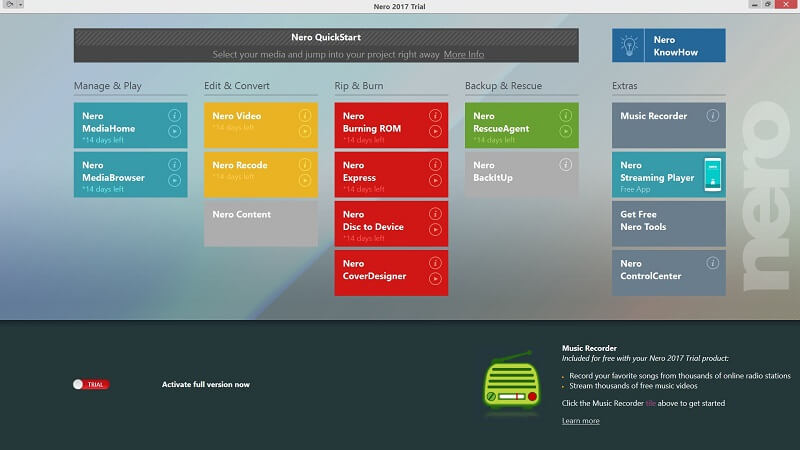
ການເປີດໂປຣແກຣມຕ້ອນຮັບທ່ານດ້ວຍຊຸດເຄື່ອງມືທັງໝົດທີ່ມີຢູ່ໃນ Nero. ເຄື່ອງມືເຫຼົ່ານີ້ຂະຫຍາຍລະດັບຄວາມກ້ວາງຂອງການນໍາໃຊ້ລວມທັງການເຜົາໄຫມ້ DVD, ນ້ໍາວິດີໂອ, ແລະການຊອກຫາສື່ມວນຊົນ. ສໍາລັບການທົບທວນຄືນໃນມື້ນີ້, ພວກເຮົາຈະກວມເອົາພຽງແຕ່ບັນນາທິການວິດີໂອ, "Nero Video" ໂດຍສ່ວນຕົວແລ້ວຂ້ອຍຮູ້ສຶກວ່າ Nero Video ຄຸ້ມຄ່າທຸກເງິນຂອງສິ່ງທີ່ທ່ານຈະຈ່າຍໃຫ້ກັບຊຸດເຄື່ອງມື Nero ທັງໝົດ, ຊຶ່ງໝາຍຄວາມວ່າບັນດາໂຄງການອື່ນໆທີ່ມາພ້ອມກັບ Nero Video ແມ່ນເປັນໂບນັດທີ່ສຳຄັນ.
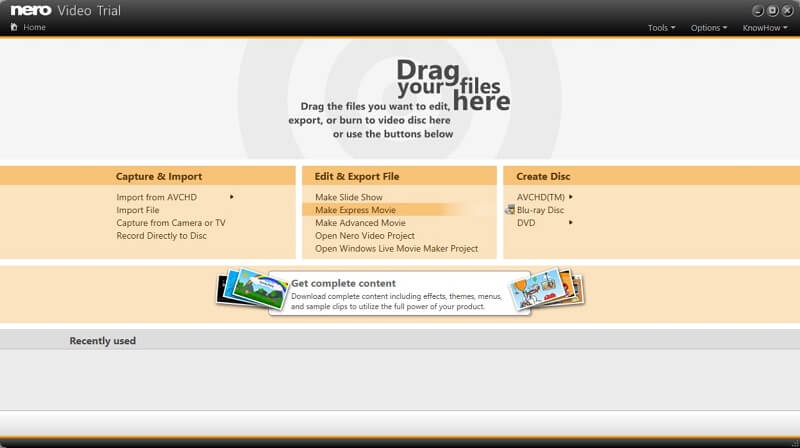
ການເປີດຕົວຕັດຕໍ່ວິດີໂອຈາກໜ້າຈໍຕ້ອນຮັບຄັ້ງທຳອິດພາທ່ານໄປຫາອັນທີສອງ. ຈາກນີ້ທ່ານສາມາດເລີ່ມຕົ້ນໂຄງການຮູບເງົາໃຫມ່, ສ້າງ slideshow, ໄຫມ້ກັບ DVD, ຫຼືນໍາເຂົ້າໄຟລ໌ເຂົ້າໄປໃນ Nero. ແຕ່ລະລັກສະນະເຫຼົ່ານີ້ສາມາດປະຕິບັດໄດ້ຫນຶ່ງຄັ້ງໃນ Nero Video, ແຕ່ຫນ້າຈໍຍິນດີຕ້ອນຮັບຂັ້ນສອງແມ່ນການສໍາພັດທີ່ດີສໍາລັບຜູ້ທີ່ຫາກໍ່ເລີ່ມຕົ້ນກັບໂຄງການແລະບໍ່ແມ່ນຖ້າບໍ່ດັ່ງນັ້ນ.ຮູ້ບ່ອນທີ່ຈະເບິ່ງ.
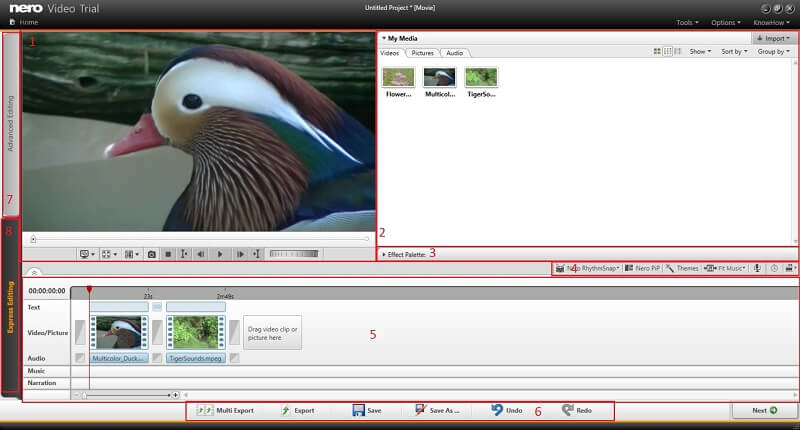
ເມື່ອເຂົ້າໄປໃນໂຄງການພວກເຮົາພົບກັບ UI ບັນນາທິການວິດີໂອທີ່ຄຸ້ນເຄີຍຫຼາຍທີ່ມີບິດທີ່ເປັນເອກະລັກ. ນີ້ແມ່ນຊື່ຂອງແຕ່ລະພາກສ່ວນຕົວເລກໃນຮູບຂ້າງເທິງນີ້:
- ປ່ອງຢ້ຽມຕົວຢ່າງວິດີໂອ
- ຕົວທ່ອງເວັບຂອງສື່
- Effects palette
- ຕົ້ນຕໍ ແຖບເຄື່ອງມືຄຸນສົມບັດ
- ທາມລາຍ
- ແຖບເຄື່ອງມືຟັງຊັນຫຼັກ
- ສະລັບໄປໃຊ້ການແກ້ໄຂຂັ້ນສູງ
- ສະລັບໄປໃຊ້ການແກ້ໄຂດ່ວນ (ເລືອກໃນປັດຈຸບັນ)
ຫຼາຍໆພື້ນທີ່ເຫຼົ່ານີ້ເຮັດວຽກຕາມທີ່ເຈົ້າຄາດຫວັງ, ລວມທັງໜ້າຈໍສະແດງຕົວຢ່າງ, ຕົວທ່ອງເວັບສື່, ແຖບຜົນກະທົບ, ທາມລາຍ ແລະແຖບເຄື່ອງມືຕົ້ນຕໍ. Nero ໃຊ້ວິທີການຄລິກແລະລາກແບບງ່າຍດາຍ ແລະງ່າຍດາຍສໍາລັບການເຄື່ອນຍ້າຍສື່ ແລະຜົນກະທົບໃນ ແລະອອກຈາກໂຄງການຈາກປ່ອງຢ້ຽມໃນມຸມຂວາເທິງ. ການນໍາເຂົ້າໄຟລ໌ເຂົ້າໄປໃນໂປຼແກຼມ, ຍ້າຍພວກມັນຈາກຕົວທ່ອງເວັບຂອງສື່ເຂົ້າໄປໃນ timeline, ແລະ maneuvering ຄລິບເຫຼົ່ານີ້ຢູ່ໃນ timeline ແມ່ນງ່າຍດາຍ, ໄວ, ແລະບໍ່ເຈັບປວດຢ່າງສົມບູນ.
UI ຂອງ Nero ເຮັດວຽກໄດ້ fluidly ຫຼາຍເມື່ອທຽບກັບບາງອັນອື່ນໆ. ບັນນາທິການວິດີໂອທີ່ຂ້ອຍໄດ້ທົດສອບ. ປ່ອງຢ້ຽມສະແດງຕົວຢ່າງບໍ່ເຄີຍຊັກຊ້າສໍາລັບຂ້ອຍແລະໂຄງການບໍ່ເຄີຍປະສົບບັນຫາການປະຕິບັດ, ເຊິ່ງເປັນສິ່ງທີ່ບໍ່ສາມາດເວົ້າໄດ້ສໍາລັບໂປແກຼມຕັດຕໍ່ວິດີໂອທີ່ນິຍົມຫຼາຍ. ຫນຶ່ງໃນຈຸດຂາຍທີ່ໃຫຍ່ທີ່ສຸດສໍາລັບໂຄງການແມ່ນຄວາມຫນ້າເຊື່ອຖືຂອງມັນ.
Effects Palette
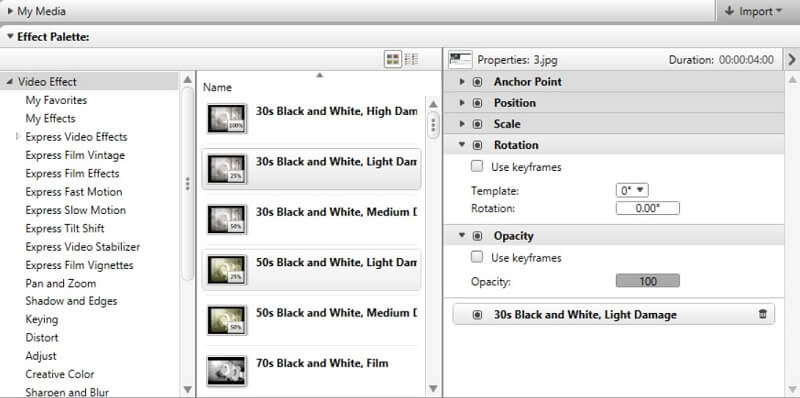
Effect palette ແທນທີ່ປ່ອງຢ້ຽມສື່ມວນຊົນກ່ຽວກັບການຄລິກແລະໃຊ້ເວລາໃນໄລຍະການ.ສ່ວນເທິງເບື້ອງຂວາຂອງໜ້າຈໍ. ຈາກບ່ອນນີ້ທ່ານສາມາດຄລິກ ແລະລາກເອັບເຟັກຕ່າງໆໃສ່ຄລິບຂອງທ່ານໄດ້ໂດຍກົງໃນທາມລາຍ, ແລະເມື່ອທ່ານຢູ່ໃນຕົວແກ້ໄຂຂັ້ນສູງ ທ່ານສາມາດປັບປ່ຽນການຕັ້ງຄ່າຕ່າງໆຂອງເອັບເຟັກໄດ້ທີ່ນີ້ເຊັ່ນກັນ.
ເອັບເຟັກຂອງ Nero ເປັນສິ່ງທີ່ປະທັບໃຈ. ຂ້າພະເຈົ້າຫຼາຍທີ່ສຸດກ່ຽວກັບໂຄງການທັງຫມົດ. Nero ສະເຫນີຈໍານວນຜົນກະທົບທີ່ແຂງແຮງແລະມີຄວາມຫລາກຫລາຍຢ່າງບໍ່ຫນ້າເຊື່ອອອກຈາກປະຕູ, ແລະພວກມັນສ່ວນໃຫຍ່ແມ່ນດີພໍທີ່ຈະໃຊ້ໃນໂຄງການທີ່ມີຄຸນນະພາບທາງດ້ານການຄ້າ. ຜົນກະທົບແມ່ນມີຄວາມຫລາກຫລາຍຍ້ອນວ່າພວກມັນມີປະໂຫຍດແລະຫມົດຜົນກະທົບຂອງບັນນາທິການວິດີໂອທີ່ແຂ່ງຂັນອອກຈາກນ້ໍາ. ເອັບເຟັກໃນໂປຣແກມທີ່ຄ້າຍຄືກັນມີແນວໂນ້ມທີ່ຈະມີຄຸນນະພາບຕໍ່າເກີນໄປສຳລັບໂຄງການຮູບເງົາໃນບ້ານ, ແຕ່ແນ່ນອນບໍ່ແມ່ນກໍລະນີຂອງ Nero.
ໂປຣແກຣມນີ້ມາພ້ອມກັບຜົນກະທົບຫຼາຍຮ້ອຍອັນຕັ້ງແຕ່ການປັບຄວາມໄວ ຈົນເຖິງການບິດເບືອນຂອງຕາປາ. ແລະການແກ້ໄຂສີ, ແຕ່ຄອບຄົວຂອງຜົນກະທົບທີ່ໂດດເດັ່ນທີ່ສຸດສໍາລັບຂ້ອຍແມ່ນຜົນກະທົບການອຽງ. ຊື່ນຊົມກັບຄວາມສາມາດໃນການນຳໃຊ້ການອຽງ-shift ໄດ້ໄວ ແລະ ບໍ່ຫຍຸ້ງຍາກກັບຄລິບວິດີໂອທັງໝົດ. ທ່ານສາມາດເລືອກຈາກຫຼາຍກ່ວາ 20 templated tilt shifts ສໍາລັບຄລິບຂອງພວກເຮົາ, ແລະຫຼັງຈາກການນໍາໃຊ້ຜົນກະທົບເຫຼົ່ານີ້, ທ່ານສາມາດແກ້ໄຂມຸມທີ່ແນ່ນອນແລະຂະຫນາດຂອງຄວາມມົວໄດ້. ທັງໝົດມັນຕ້ອງໃຊ້ພຽງແຕ່ຄລິກແລ້ວລາກເພື່ອນຳໃຊ້ການອຽງ-shift ໄປຫາຄລິບ, ເປີດເຜີຍຊຸດຂອງແຖວໃນໜ້າຈໍຕົວຢ່າງວິດີໂອສຳລັບທ່ານ.ເພື່ອປັບແຕ່ງຂະໜາດ ແລະມຸມຂອງມັນໄດ້ຢ່າງງ່າຍດາຍ.
ຜົນກະທົບ ແລະເທັກນິກລາຄາຖືກເກືອບຈະບໍ່ດີພໍທີ່ຈະເຮັດໃຫ້ການຕັດຂັ້ນສຸດທ້າຍ, ແລະເບິ່ງຄືວ່າທີມງານຜູ້ພັດທະນາເຂົ້າໃຈເລື່ອງນີ້. ຜົນກະທົບທີ່ Nero packs ສ່ວນຫຼາຍແມ່ນອັນທີ່ເຈົ້າຄາດຫວັງຈະພົບເຫັນ, ແຕ່ສິ່ງທີ່ແຍກພວກມັນອອກຈາກການແຂ່ງຂັນແມ່ນຄວາມຈິງທີ່ວ່າພວກມັນຢູ່ໃນຄວາມຕ້ອງການແລະມີຄຸນນະພາບດີ.
Express Editor vs. Advanced Editor
ຢູ່ເບື້ອງຊ້າຍມືຂອງຫນ້າຈໍ, ທ່ານສາມາດສະຫຼັບລະຫວ່າງຕົວແກ້ໄຂດ່ວນແລະບັນນາທິການຂັ້ນສູງ. ບັນນາທິການຂັ້ນສູງແມ່ນຫນຶ່ງທີ່ມີລັກສະນະເຕັມທີ່ຂອງສອງ, ໃນຂະນະທີ່ບັນນາທິການດ່ວນແມ່ນສະບັບທີ່ງ່າຍດາຍຂອງບັນນາທິການຂັ້ນສູງທີ່ມີການປັບປຸງ UI ສອງສາມອັນເພື່ອເຮັດໃຫ້ໂຄງການໃຊ້ງ່າຍກວ່າ. ຜົນປະໂຫຍດຕົ້ນຕໍຂອງບັນນາທິການດ່ວນແມ່ນວ່າມັນມີສ່ວນທີ່ໃຫຍ່ກວ່າແລະຊັດເຈນກວ່າໃນເສັ້ນເວລາສໍາລັບທ່ານທີ່ຈະໃສ່ການຫັນປ່ຽນແລະຜົນກະທົບຕ່າງໆ. ນອກຈາກນັ້ນ, ມັນງ່າຍຂຶ້ນເລັກນ້ອຍທີ່ຈະຊອກຫາຜົນກະທົບທີ່ເຈົ້າກໍາລັງຊອກຫາຢູ່ໃນ palette ເອັບເຟັກແບບງ່າຍດາຍ.
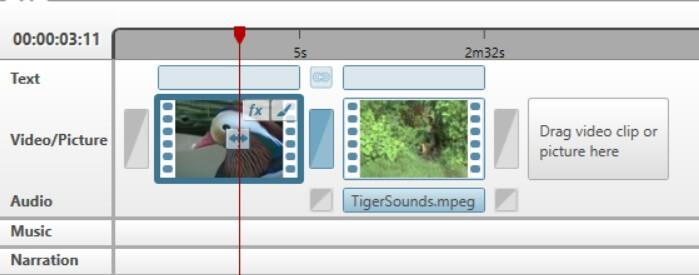
ເຖິງແມ່ນວ່າມັນເບິ່ງຄືວ່າດີທີ່ຈະໃຫ້ຜູ້ໃຊ້ເລືອກລະຫວ່າງຕົວແກ້ໄຂທີ່ງ່າຍດາຍກວ່າ ແລະ ກ້າວຫນ້າທາງດ້ານຫຼາຍ. ການນໍາໃຊ້, ຂ້າພະເຈົ້າໄດ້ພົບເຫັນຄວາມແຕກຕ່າງລະຫວ່າງບັນນາທິການທັງສອງນີ້ແມ່ນຂະຫນາດນ້ອຍຫຼາຍ. ຫຼັງຈາກສອງສາມຊົ່ວໂມງກັບໂຄງການ, ຂ້ອຍພົບວ່າບັນນາທິການຂັ້ນສູງແມ່ນພຽງພໍທີ່ງ່າຍຕໍ່ການໃຊ້. ເບິ່ງຄືວ່າ Nero ບໍ່ຕ້ອງການຄຸນສົມບັດຂອງມັນທີ່ຈະຖືກດູຖູກລົງ, ແລະຂ້ອຍບໍ່ຮູ້ສຶກຄືກັບວ່າຂໍ້ຈໍາກັດທີ່ວາງໄວ້ໃນບັນນາທິການດ່ວນເຮັດໃຫ້ມັນເກີດຂື້ນ.ເພີ່ມຄວາມງ່າຍໃນການນຳໃຊ້ໜ້ອຍທີ່ສຸດ.
ຂໍ້ເສຍຫຼັກຂອງສອງໂຫມດນີ້ແມ່ນວ່າໂຄງການບໍ່ເຂົ້າກັນໄດ້ໂດຍພື້ນຖານລະຫວ່າງບັນນາທິການທັງສອງ, ຊຶ່ງໝາຍຄວາມວ່າທ່ານຈະບໍ່ສາມາດແລກປ່ຽນກັບໄປມາລະຫວ່າງຕົວແກ້ໄຂຂັ້ນສູງ ແລະບັນນາທິການດ່ວນໄດ້. ເມື່ອເຮັດວຽກຢູ່ໃນໂຄງການດຽວ.
ເມື່ອທ່ານໄດ້ໃຫ້ຄຳໝັ້ນສັນຍາຈະເລີ່ມໂຄງການໜຶ່ງໃນສອງຕົວແກ້ໄຂແລ້ວ, ເຈົ້າຕິດຢູ່ກັບມັນຈົນເຖິງທີ່ສຸດ, ຊຶ່ງໝາຍຄວາມວ່າມີເຫດຜົນໜ້ອຍຫຼາຍທີ່ຈະໃຊ້ຕົວແກ້ໄຂດ່ວນເມື່ອທ່ານກາຍເປັນ ຄຸ້ນເຄີຍກັບ Nero ພຽງພໍທີ່ຈະໃຊ້ແບບພິເສດ.
ຂ້ອຍຮູ້ສຶກຊື່ສັດວ່າໂຄງການຈະດີກວ່າຖ້າມັນບໍ່ໄດ້ລວມເອົາຕົວແກ້ໄຂວິດີໂອດ່ວນແລະແທນທີ່ຈະເລືອກເອົາການລວມເອົາບາງອັນງາມຂອງບັນນາທິການວິດີໂອດ່ວນເຂົ້າໄປໃນແບບພິເສດ.
ແຖບເຄື່ອງມືຄຸນສົມບັດຫຼັກ
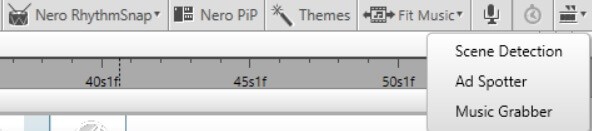
ລວມເຂົ້າກັບຊຸດວິດີໂອແມ່ນຄຸນສົມບັດທີ່ມີປະໂຫຍດ ແລະປະຫຍັດເວລາຫຼາຍອັນ, ເຊິ່ງທັງໝົດນັ້ນສາມາດພົບໄດ້ໃນແຖບເຄື່ອງມືຢູ່ລຸ່ມແຖບຜົນກະທົບ. ໃນບັນດາເຄື່ອງມືເຫຼົ່ານີ້ແມ່ນ:
- ການກວດສອບແລະການແຍກ scene ອັດຕະໂນມັດ
- ການກວດສອບການໂຄສະນາແລະການເອົາອອກ
- ການຈັບສຽງດົນຕີ
- ເພງເຫມາະກັບ slideshows ແລະ clips
- ຮູບແບບສີສັນລ່ວງໜ້າ
- ຮູບໃນຮູບ
- ການກວດຫາຈັງຫວະ
ບາງຄຸນສົມບັດເຫຼົ່ານີ້ມີຈຸດປະສົງເພື່ອເຮັດໃຫ້ຂະບວນການຕັດຕໍ່ລາຍການໂທລະທັດງ່າຍຂຶ້ນ ແລະ ຮູບເງົາທີ່ທ່ານໄດ້ບັນທຶກໄວ້ແລະຕ້ອງການທີ່ຈະໄຫມ້ກັບ DVD, ເປັນການເຜົາໄຫມ້ DVD ເປັນຫນຶ່ງໃນຂັ້ນຕົ້ນເຄື່ອງມືທີ່ສະຫນອງໃຫ້ຢູ່ໃນ Nero Suite. ເຄື່ອງມືອື່ນໆແມ່ນດີສໍາລັບການຈັດແຈງສະໄລ້ໂຊ ແລະຮູບປັ້ນຂອງເຈົ້າຢ່າງໄວວາ, ແລະຂ້ອຍພົບວ່າຄຸນສົມບັດເຫຼົ່ານີ້ເປັນປະໂຫຍດຫຼາຍ.
ຂ້ອຍສາມາດທົດສອບທຸກຢ່າງໄດ້ ແຕ່ການຊອກຄົ້ນຫາໂຄສະນາ ແລະຄຸນສົມບັດການຈັບສຽງເພງ ແລະພົບວ່າທັງໝົດແມ່ນຂ້ອນຂ້າງສາມາດຜ່ານໄດ້. ເຄື່ອງມືກວດຫາສະຖານທີ່ເຮັດວຽກໄດ້ຢ່າງບໍ່ມີຂໍ້ບົກພ່ອງສຳລັບຂ້ອຍໃນຕອນຂອງ Better Call Saul, ແຍກຕອນທັງໝົດອອກເປັນຄລິບທີ່ຈົບລົງດ້ວຍການຕັດກ້ອງແຕ່ລະອັນ.
ເຄື່ອງມືດຽວໃນແຖບເຄື່ອງມືນີ້ທີ່ຂ້ອຍຮູ້ສຶກຕື່ນເຕັ້ນໜ້ອຍກວ່າ. ແມ່ນຫົວຂໍ້ທີ່ສ້າງຂຶ້ນ. ຫົວຂໍ້ໄດ້ເຮັດວຽກທີ່ດີໃນການສະແດງສິ່ງທີ່ໂຄງການດັດແກ້ສົມບູນແບບໃນ Nero Video ແລະສາມາດຖືກນໍາໃຊ້ເປັນເຄື່ອງມືທີ່ດີສໍາລັບການຮຽນຮູ້ໂຄງການ, ແຕ່ແຕ່ລະຫົວຂໍ້ທີ່ຂ້າພະເຈົ້າທົດສອບແມ່ນ tacky ແລະໃຊ້ບໍ່ໄດ້. ຂ້ອຍບໍ່ແນະນຳໃຫ້ໃຊ້ເທັມເປຼດທີ່ມີຫົວຂໍ້ເພື່ອຫຍັງ ນອກຈາກການຮຽນຮູ້ໂປຣແກຣມ. ເຮັດສໍາເລັດເກືອບທຸກຢ່າງທີ່ມັນຕັ້ງໄວ້ເພື່ອເຮັດກັບສີບິນ. ທ່ານໄດ້ຮັບມູນຄ່າທີ່ບໍ່ຫນ້າເຊື່ອແລະຊຸດເຄື່ອງມືທີ່ມີປະສິດທິພາບສໍາລັບລາຄາທີ່ທ່ານຈ່າຍ, ແລະຄຸນນະພາບຂອງຜົນກະທົບໃນຕົວຊ່ວຍໃຫ້ທ່ານສ້າງຮູບເງົາທີ່ມີຄຸນນະພາບໄດ້ຢ່າງງ່າຍດາຍໃນງົບປະມານທີ່ຈໍາກັດຂອງເວລາແລະເງິນ.
Price: 5/5
ບໍ່ມີຈຸດສູງສຸດຂອງລາຄາ Nero. ທ່ານຈະໄດ້ຮັບບັນນາທິການວິດີໂອທີ່ມີອໍານາດນອກເຫນືອໄປຈາກຊຸດເຄື່ອງມືທີ່ເຂັ້ມແຂງສໍາລັບການແກ້ໄຂແລະການແຈກຢາຍສື່ມວນຊົນ.
ຄວາມງ່າຍຂອງການນໍາໃຊ້:3/5
ເມື່ອປຽບທຽບກັບບາງຄູ່ແຂ່ງຂອງມັນ, Nero ບໍ່ມີບົດຮຽນ ຫຼືເຄື່ອງມືການຮຽນຮູ້ເກືອບເທົ່າທີ່ສາມາດໃຊ້ໄດ້. ນອກຈາກນັ້ນ, ບາງອົງປະກອບຂອງ UI ຮູ້ສຶກວ່າລ້າສະໄຫມ ແລະບໍ່ເຂົ້າໃຈງ່າຍ.
ສະຫນັບສະຫນູນ: 4/5
ບໍລິສັດສະຫນອງການຊ່ວຍເຫຼືອລູກຄ້າຜ່ານທາງອີເມລ໌ແລະແຟັກ. . ພວກເຂົາຍັງມີເວທີສົນທະນາຊຸມຊົນ, ແຕ່ຂ້ອຍຕ້ອງຂຸດລົງເລິກເຂົ້າໄປໃນກະດານສົນທະນາເກົ່າກ່ອນທີ່ຂ້ອຍຈະຮູ້ວ່າເຄື່ອງມື snipping ຢູ່ໃສ, ໃນຂະນະທີ່ຂ້ອຍສາມາດຊອກຫາຄໍາຕອບຂອງຄໍາຖາມປະເພດນີ້ຢ່າງໄວວາຖ້າຂ້ອຍໃຊ້ໂປແກຼມອື່ນ. . ຄວາມຈິງແມ່ນ Nero ແມ່ນບໍ່ເປັນທີ່ນິຍົມຫຼາຍເທົ່າກັບບາງບັນນາທິການຮູບເງົາອື່ນໆໃນຕະຫຼາດ, ຊຶ່ງຫມາຍຄວາມວ່າມັນອາດຈະເປັນການຍາກທີ່ຈະຊອກຫາຄໍາຕອບຂອງບາງຄໍາຖາມຂອງທ່ານ. ແລະຊຸມຊົນຂອງພວກເຂົາບໍ່ກວ້າງເທົ່າກັບຄົນອື່ນ, ເຊິ່ງເຮັດໃຫ້ມັນຍາກກວ່າທີ່ຈະຊອກຫາຄໍາຕອບຂອງຄໍາຖາມບາງຢ່າງໂດຍບໍ່ມີການຂຸດຄົ້ນ.
ທາງເລືອກຂອງ Nero Video
ຖ້າທ່ານຕ້ອງການບາງສິ່ງບາງຢ່າງ. ງ່າຍກວ່າທີ່ຈະໃຊ້
PowerDirector ເປັນກະສັດທີ່ບໍ່ມີການໂຕ້ແຍ້ງຂອງຄວາມສະດວກໃນການນໍາໃຊ້ໃນເວລາທີ່ມັນມາກັບໂຄງການແກ້ໄຂວິດີໂອ. ທ່ານສາມາດອ່ານການທົບທວນຄືນ PowerDirector ຂອງຂ້ອຍໄດ້ທີ່ນີ້.
ຖ້າທ່ານຕ້ອງການບາງສິ່ງບາງຢ່າງທີ່ມີປະສິດທິພາບຫຼາຍ
Adobe Premiere Pro ແມ່ນມາດຕະຖານອຸດສາຫະກໍາສໍາລັບບັນນາທິການວິດີໂອຄຸນນະພາບມືອາຊີບ. ເຄື່ອງມືການແກ້ໄຂສີແລະສຽງຂອງມັນບໍ່ເປັນອັນດັບສອງ, ເຊິ່ງເຮັດໃຫ້ມັນເປັນທາງເລືອກທີ່ນິຍົມທີ່ສຸດສໍາລັບຜູ້ທີ່ຕ້ອງການໂປຼແກຼມຕັດຕໍ່ວິດີໂອທີ່ມີຄຸນນະພາບສູງ. ທ່ານສາມາດອ່ານການທົບທວນຄືນຂອງຂ້ອຍກ່ຽວກັບ Adobe Premiere

